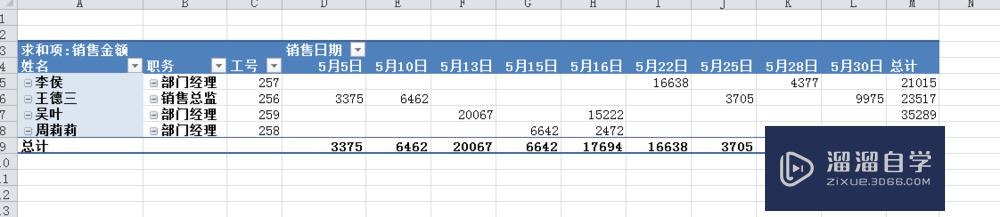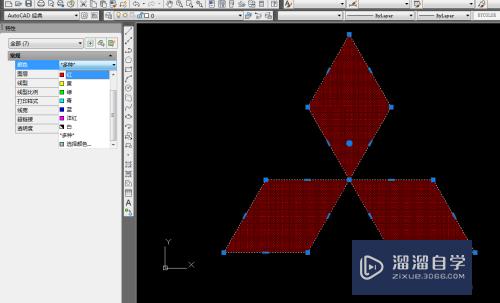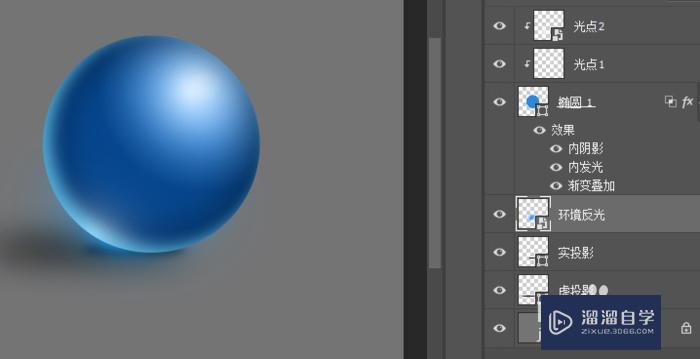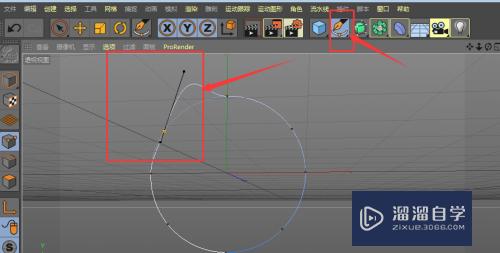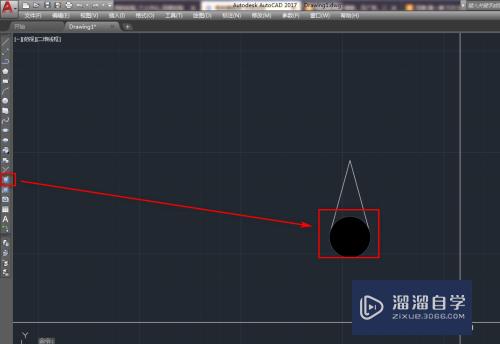Axure怎么制作注册用户名检验(axure实现注册功能)优质
Axure制作一个“注册用户名检验”案例。分享制作思路~效果可参考以下示意图:1.当输入为空时。提示:请输入用户名2.已经存在的账号提示3.已存在账号。不会丢失焦点。直到输入可用用户名。
想要更深入的了解“Axure RP”可以点击免费试听云渲染农场课程>>
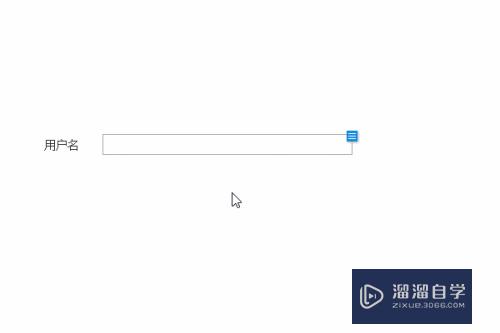
工具/软件
硬件型号:华硕无畏15
系统版本:Windows7
所需软件:Axure RP
方法/步骤
第1步
新建2个文本标签。1个文本框。及1个“勾选”图标:
1.修改1个“文本标签”内容为:用户名
2.修改1个“文本标签”内容为:提示。并命名为:提示
3.设置“勾选”图标颜色为绿色。及大小
如图所示:
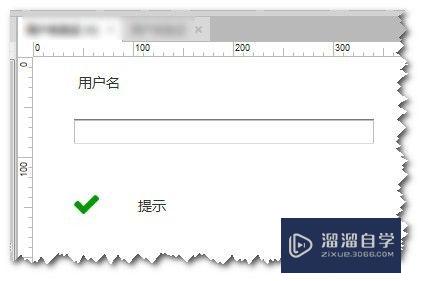
第2步
布局如下:
隐藏“勾选”图标和“提示”
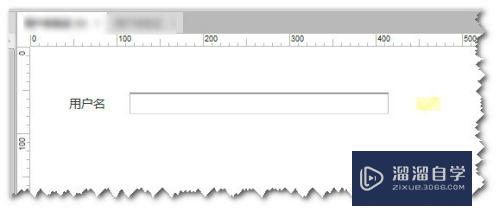
第3步
创建一个全局变量“UserName”。
设置内容为:
如下图所示:
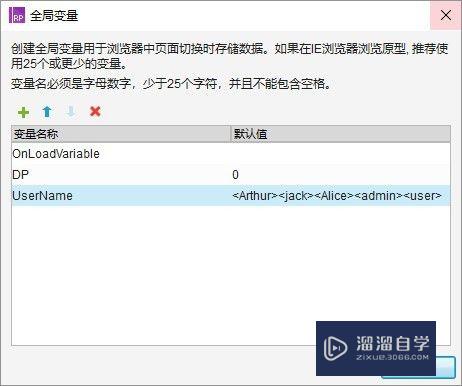
第4步
前期准备工作做好后。就是设置“文本输入框”内容验证动作。
需要设置“文本输入框”的“文本改变时”和“失去焦点时”的动作
第5步
“文本输入框”的“文本改变时”有3个条件动作:
第6步
条件1:
当输入为空时。或包含“请输入用户名…”
如下图所示:
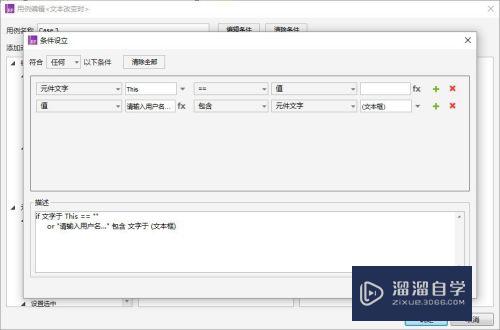
第7步
动作1:
1.隐藏“勾选”图标
2.隐藏“提示”
第8步
条件2:
当输入“已经存在的账号时”
如下图所示:
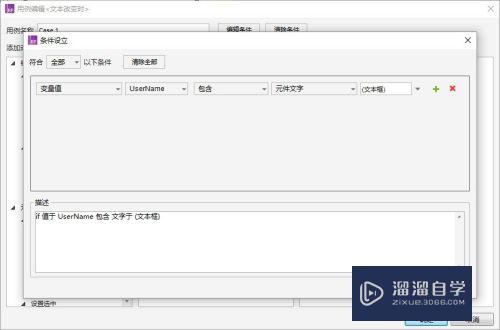
第9步
动作2:
1.隐藏“勾选”图标
2.显示“提示”
3.设置“提示”内容为“账号已经存在”
第10步
**“提示”内容可以设置为“富文本”模式。
可参考下图:
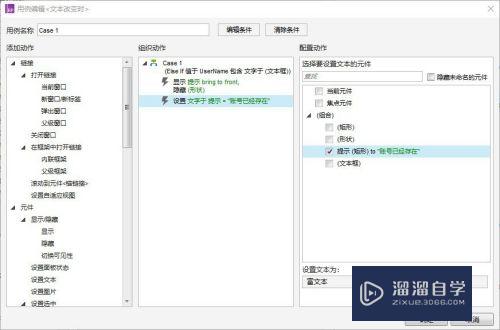
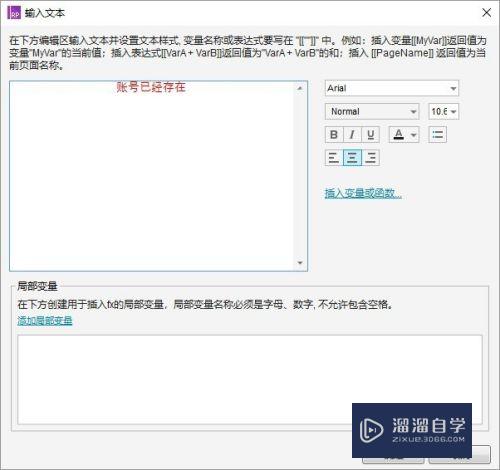
第11步
条件3:
其他时
动作3:
1.显示“勾选”图标
2.隐藏“提示”
第12步
“文本输入框”的“失去焦点时”有2个条件动作:
第13步
条件1:
当输入为空时。或包含“请输入用户名…”
如下图所示:
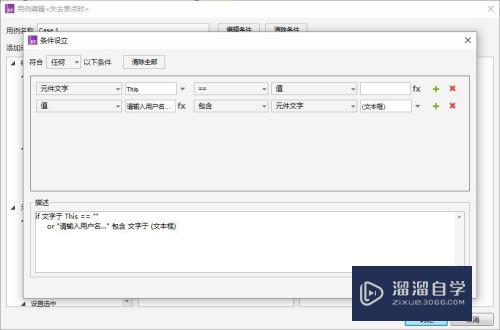
第14步
动作1:
1.隐藏“勾选”图标
2.隐藏“提示”
3.“文本输入框”获得焦点
4.设置“文本输入框”内容为“请输入用户名…”
第15步
条件2:
当输入“已经存在的账号时”
如下图所示:
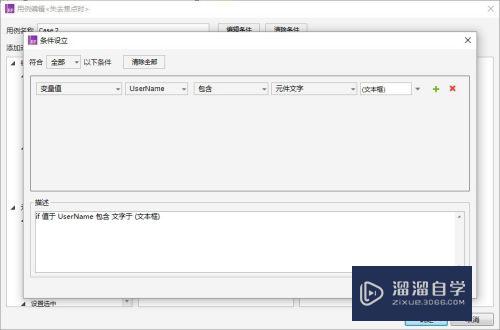
第16步
动作2:
“文本输入框”获得焦点
第17步
所有动作汇总截图如下:
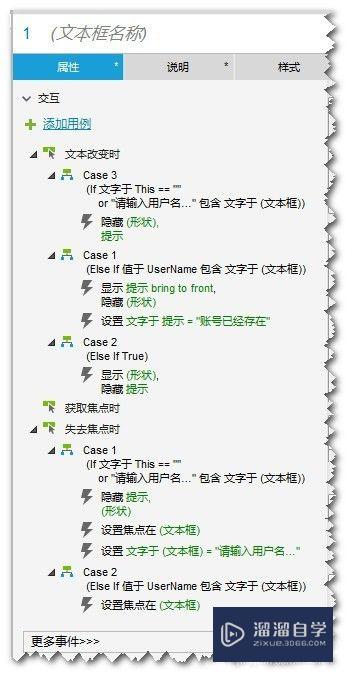
第18步
动作设置完后。就可以看效果了
分别输入”已有的账号“。”不存在的账号“及”空账号“
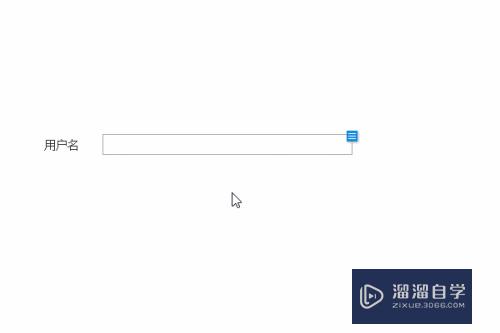
以上关于“Axure怎么制作注册用户名检验(axure实现注册功能)”的内容小渲今天就介绍到这里。希望这篇文章能够帮助到小伙伴们解决问题。如果觉得教程不详细的话。可以在本站搜索相关的教程学习哦!
更多精选教程文章推荐
以上是由资深渲染大师 小渲 整理编辑的,如果觉得对你有帮助,可以收藏或分享给身边的人
本文地址:http://www.hszkedu.com/70040.html ,转载请注明来源:云渲染教程网
友情提示:本站内容均为网友发布,并不代表本站立场,如果本站的信息无意侵犯了您的版权,请联系我们及时处理,分享目的仅供大家学习与参考,不代表云渲染农场的立场!